Terjemahan disediakan oleh mesin penerjemah. Jika konten terjemahan yang diberikan bertentangan dengan versi bahasa Inggris aslinya, utamakan versi bahasa Inggris.
Konfigurasikan Hibah Akses Amazon S3 untuk aplikasi web Transfer Family
Topik ini menjelaskan cara menambahkan hibah akses menggunakan Amazon S3 Access Grants. Hibah akses ini mendefinisikan akses ke data Anda langsung ke pengguna dan grup Anda di direktori perusahaan Anda dan vendor, hak istimewa terkecil just-in-time, kredensi sementara berdasarkan hibah. Hibah individu dalam instans S3 Access Grants memungkinkan pengguna atau grup tertentu di direktori perusahaan—untuk mendapatkan akses di lokasi yang terdaftar di instans Hibah Akses S3 Anda. Untuk detail selengkapnya, lihat konsep S3 Access Grants di Panduan Pengguna Amazon S3.
catatan
Anda tidak dapat menggunakan direktori IAM Identity Center dengan S3 Access Grants selain dengan aplikasi web Transfer Family.
Anda harus menentukan hibah akses Amazon S3 untuk propagasi identitas. Hibah akses Amazon S3 menyimpan data yang harus diakses pengguna akhir Anda. Saat pengguna akhir masuk ke aplikasi web Transfer Family, S3 Access Grants meneruskan identitas pengguna ke aplikasi tepercaya. Bagian ini menjelaskan cara menambahkan dan mengonfigurasi instans hibah akses Amazon S3 dan kemudian hibah akses untuk bucket Amazon S3.
catatan
Siapkan ARN instance IAM Identity Center dan ID pengguna atau grup Anda, karena Anda membutuhkannya untuk menyelesaikan pengaturan hibah akses Anda.
Untuk membuat hibah menggunakan Amazon S3 Access Grants
Masuk ke Konsol Manajemen AWS dan buka konsol Amazon S3 di. https://console.aws.amazon.com/s3/
-
Buat bucket, atau catat bucket yang sudah ada untuk digunakan dengan aplikasi web Anda. Untuk informasi tentang cara membuat bucket, lihat Panduan Pengguna Amazon S3.
-
Dari panel navigasi kiri, pilih Access Grants.
-
Pilih instance Create S3 Access Grants dan berikan informasi berikut.
-
Pilih Add IAM Identity Center instance di
your-Regionmana Andayour-RegionWilayah AWS berada. Biarkan kotak ini tetap bersih jika Anda tidak menggunakan IAM Identity Center sebagai penyedia identitas Anda. -
Tempel di ARN Instance Pusat Identitas IAM Anda.
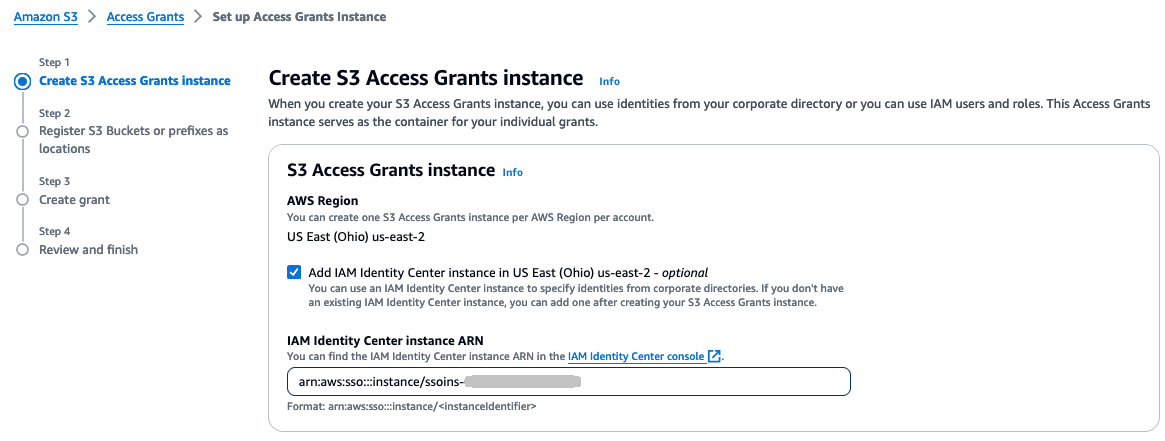
Pilih Next untuk melanjutkan.
-
-
Daftarkan Bucket atau awalan S3 sebagai lokasi. Kami menyarankan Anda mendaftarkan lokasi default
s3://, dan memetakannya ke peran IAM. Lokasi di jalur default ini mencakup akses ke semua bucket Amazon S3 Anda di akun Anda Wilayah AWS . Saat membuat hibah akses, Anda dapat mempersempit cakupan ke bucket, awalan, atau objek di dalam lokasi default.Berikan informasi berikut.
-
Untuk Lingkup, telusuri bucket atau masukkan nama bucket Anda, dan secara opsional awalan.
-
Untuk peran IAM, pilih Buat peran baru agar layanan membuat peran.
Atau, Anda dapat membuat peran sendiri, seperti yang dijelaskan dalamKonfigurasikan peran IAM untuk aplikasi web Transfer Family, dan kemudian masukkan ARN-nya di sini.
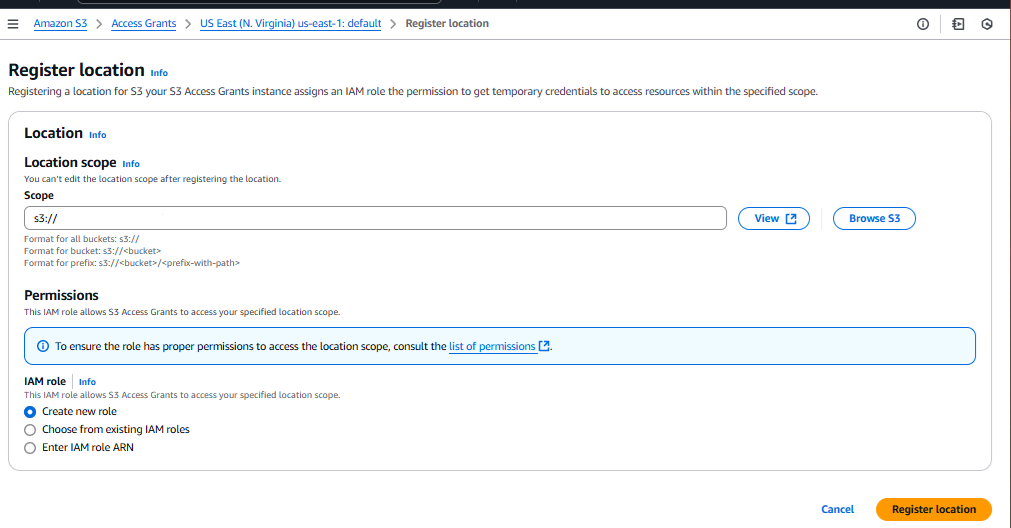
Pilih Next untuk melanjutkan.
-
-
Di layar Create Grant, berikan detail berikut.
-
Untuk Izin, pilih Baca dan Tulis. Izin pemberian akses dapat berupa read-only atau read & write, tetapi write-only tidak didukung.
-
Untuk jenis Penerima Hibah, pilih Identitas direktori dari IAM Identity Center.
-
Untuk jenis identitas Direktori, pilih Pengguna atau Grup, tergantung pada jenis yang ingin Anda daftarkan sekarang.
-
Di user/group ID Pusat Identitas IAM, tempel ID untuk pengguna atau grup Anda. ID ini tersedia di konsol Pusat Identitas IAM dan di aplikasi web Transfer Family Anda di tabel pengguna dan grup Anda.
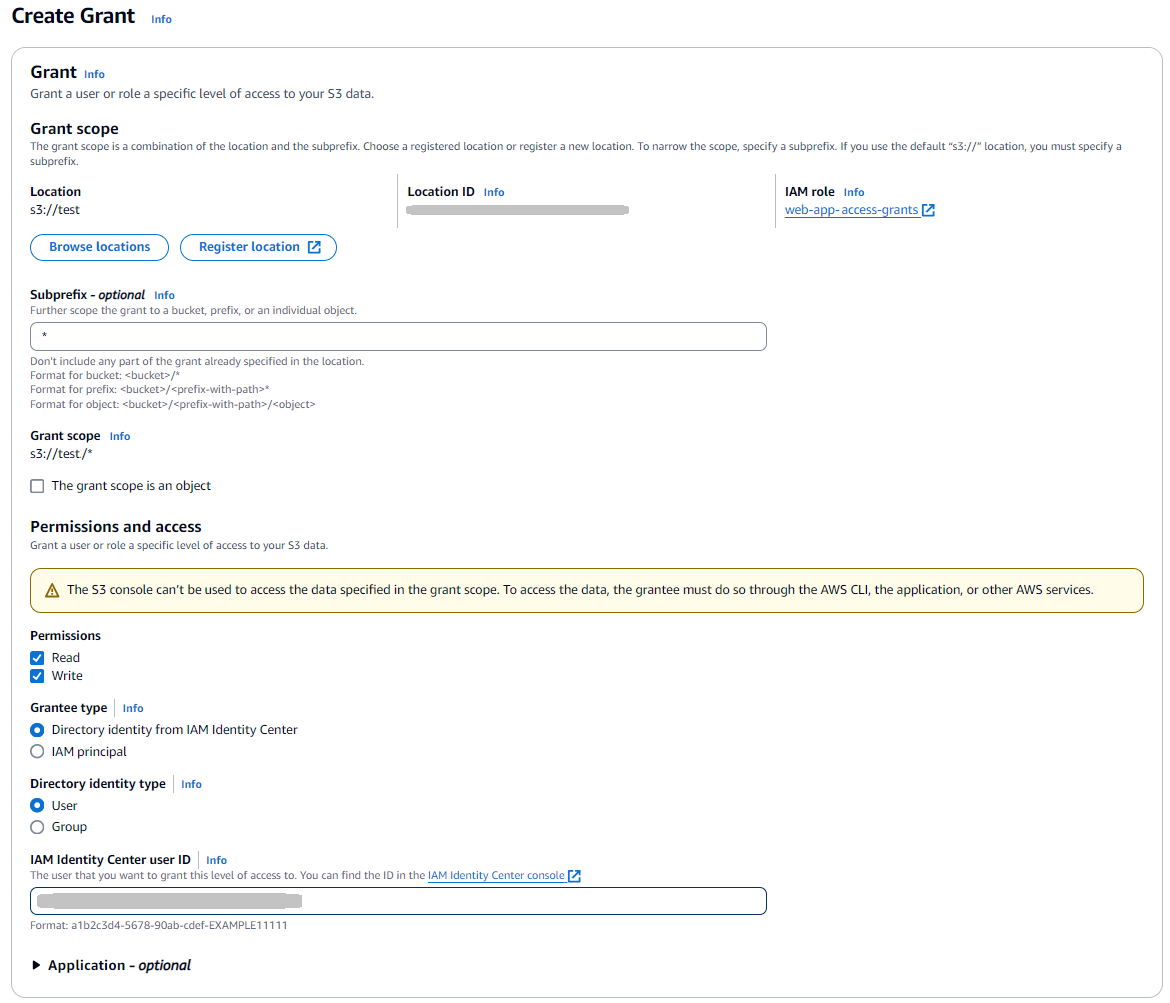
Pilih Berikutnya.
-
-
Tinjau pengaturan di layar. Jika semuanya benar, pilih Selesai untuk membuat hibah akses. Atau, Anda dapat memilih Batal atau Sebelumnya untuk membuat perubahan.
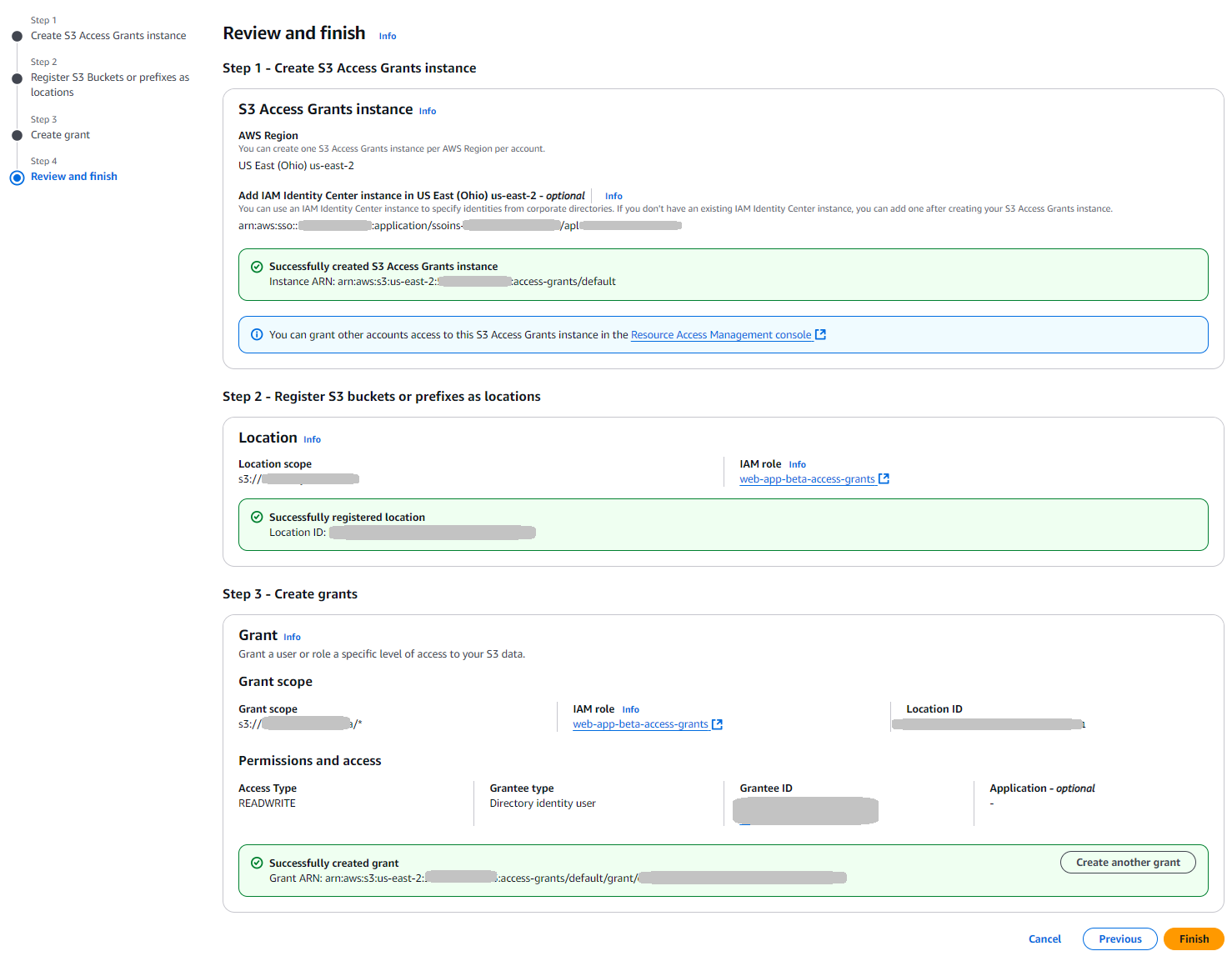
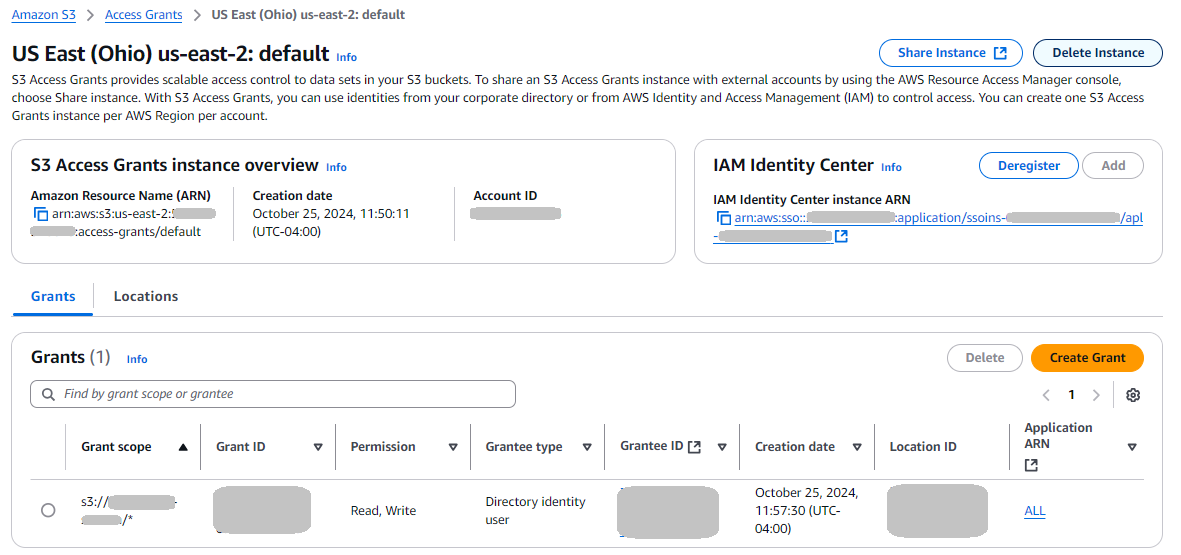
Ini menyelesaikan penyiapan untuk aplikasi web Anda. Pengguna dan grup yang telah Anda konfigurasikan dapat mengunjungi aplikasi web di titik akses, masuk, dan mengunggah dan mengunduh file.